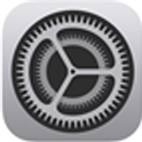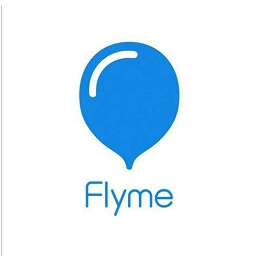guest账户怎么开启 图文教程
免费软件- 软件大小:0KB
- 软件语言:简体中文
- 更新时间: 2021-12-24
- 软件类型:国产软件
- 运行环境:win系统
- 软件等级 :
大雀下载地址
- 介绍说明
- 下载地址
- 相关推荐
guest是什么意思?guest账户即所谓的来宾账户,开启后别人可以从其他计算机中访问你的电脑,但有一定的限制。为了计算机的安全性考虑,通常计算机的guest账户是禁用的,那么guest账户怎么开启呢?小编来告诉你guest账户的开启方法。
通常guest账户没有修改系统设置和进行安装程序的权限,也没有创建修改任何文档的权限,只能是读取计算机系统信息和文件。启用guest账户可以方便我们在局域网下共享一些文件资源,方便办公。如果您禁用了来宾帐户,则可能无法访问网络资源。此外,您将无法从网络上的另一台计算机访问本地计算机上的资源。但开启guest账户无疑也为黑客入侵打开了方便之门,所以,一般情况下是不推荐使用此帐户,最好是不要开启这个帐户。


2、展开计算机管理—本地用户和组—用户—guest账户

3、双击guest账户打开属性栏,并选择取消账户已禁用选项。

4、这样做虽然guest账户已激活,但是出于安全性考虑,我们要对guest账户设置密码。
返回guest账户,右键单击选择设置密码。

5、设置密码,并确定。

6、忽略弹出的提醒,并继续。至此,您的guest账户已开启。

在Win XP中,打开“控制面板”→“管理工具”,点击“计算机管理”.在左边列表中找到“本地用户和组”并点击其中的“用户”,在右边窗格中,双击Guest帐户,选中“帐户已停用”.WinXP Home不允许停用Guest帐户,但允许为Guest帐户设置密码:先在命令行环境中执行Net user guest password命令,然后进入“控制面板”、“用户设置”,设置Guest帐户的密码.
通常guest账户没有修改系统设置和进行安装程序的权限,也没有创建修改任何文档的权限,只能是读取计算机系统信息和文件。启用guest账户可以方便我们在局域网下共享一些文件资源,方便办公。如果您禁用了来宾帐户,则可能无法访问网络资源。此外,您将无法从网络上的另一台计算机访问本地计算机上的资源。但开启guest账户无疑也为黑客入侵打开了方便之门,所以,一般情况下是不推荐使用此帐户,最好是不要开启这个帐户。

【guest账户开启方法】
在win7系统中,默认的也是禁用guest账户。有时我们需要开启guest账户,如何在win7下开启guest账户呢?起点小编告诉你哦!
1、右键单击计算机—管理操作。
2、展开计算机管理—本地用户和组—用户—guest账户

3、双击guest账户打开属性栏,并选择取消账户已禁用选项。

4、这样做虽然guest账户已激活,但是出于安全性考虑,我们要对guest账户设置密码。
返回guest账户,右键单击选择设置密码。

5、设置密码,并确定。

6、忽略弹出的提醒,并继续。至此,您的guest账户已开启。

在Win XP中,打开“控制面板”→“管理工具”,点击“计算机管理”.在左边列表中找到“本地用户和组”并点击其中的“用户”,在右边窗格中,双击Guest帐户,选中“帐户已停用”.WinXP Home不允许停用Guest帐户,但允许为Guest帐户设置密码:先在命令行环境中执行Net user guest password命令,然后进入“控制面板”、“用户设置”,设置Guest帐户的密码.
下载地址
- PC版
- 电信高速下载
- 联通高速下载
- 广东电信下载
- 山东电信下载
默认解压密码:www.daque.cn
如需解压,请在本站下载飞压软件进行解压!